Contar con herramientas de Firewall nos garantiza tener mejores niveles de seguridad a la hora de acceder a la red ya que su funcionamiento consiste en analizar el tráfico entrante y saliente con el propósito de detectar anomalías, intrusos o fallos en los paquetes de red gestionados.
A nivel corporativo muchas organizaciones implementan firewalls para proteger la disponibilidad e integridad de la información y hoy Solvetic analizara algunos de los mejores programas de firewall que serán de gran utilidad para ambientes Windows.
El objetivo de usar un firewall radica en la creciente amenaza de diversos tipos de ataques que pueden camuflarse y tener acceso al sistema y con ello causar múltiples daños en toda la información allí almacenada.
Los firewalls llevan más de 25 años creando la primer línea de seguridad tanto a nivel de hogar como corporativo. Un firewall puede ser hardware, software o ambos dependiendo el uso a dar.
- Autorizar una conexión entrante o saliente (allow)
- Bloquear una conexión entrante o saliente (deny)
- Redireccionar un pedido de conexión sin avisar al emisor de este (drop)
- Firewall proxy.
- Firewall de inspección activa.
- Firewall de próxima generación (NGFW).
- Firewall de administración unificada de amenazas (UTM).
La función básica del firewall radica en la capacidad de determinar si el tráfico entrante o saliente cumple con las reglas que hemos configurado y definido y de esta esta forma el tráfico tendrá o no autorización para entrar o salir de la red local.
- Registrar todos los intentos de entrada y salida de paquetes de red.
- Detectar puertos que están en escucha y no deberían serlo.
- Filtrar paquetes tomando valores como origen, destino, y número de puerto.
- Administrar el acceso de los usuarios a los servicios en la red local.
- Controlar las aplicaciones que tiene permiso de acceso a Internet.
El propio firewall incluido en Windows es una aplicación que nos permite crear y administrar reglas entrantes y salientes con el fin de evitar que aplicaciones no autorizadas tengan acceso al sistema. Del mismo modo de forma constante el firewall de Windows monitorea constantemente el sistema en búsqueda de amenazas y vulnerabilidades.
Aunque todas las ediciones de Windows incluyen sus propias herramientas de firewall es recomendable conocer que puedes tener alguna más robusta, ya que existen una serie de detalles a tener en cuenta para no poner en riesgo la privacidad y seguridad de la información. Sobre todo si es a niveles más importantes personales o empresariales
Para muchos esto puede parecer ilógico ya que es una herramienta de seguridad diseñada por el propio Microsoft, pero se deben tener en cuenta estos detalles del firewall de Windows:
- Permite todo el tráfico saliente a no ser que hayamos creado una regla para controlar dicho tráfico lo cual permite que las amenazas actuales tengan libertad de acceso al sistema sin la óptima defensa y análisis.
- No cuenta con un control avanzado que permita la administración de los paquetes y protocolos que podemos permitir o bloquear. Aun así podemos bloquear puertos gestionando entrada / salida de forma independiente.
- No puede detectar intentos de intrusión y bloquea de forma automática la IP de origen.
- No posee herramientas de protección contra exploits ni contra los ataques DDoS.
- Pocas opciones de configuración. Aunque con cada actualización lo van ampliando y ganando pasos.
A continuación veremos algunas de las mejores soluciones de firewall para ambientes Windows.
Una aplicación totalmente gratuita que posee diversas capas de defensa tanto para equipos de escritorio como a nivel de servidores Windows. No posee anuncios y garantiza un alto nivel de seguridad en todas las conexiones hacia y desde Windows.
- Gratuito.
- Compatible con todas las ediciones de Windows.
- Ligero.
- Posee filtrado de paquetes Ipv4 e Ipv6.
- Protege contra malware y spyware.
- Control Avanzado de Aplicaciones.
- Protege de ataques Zero-Days.
- Admite el control y protección de procesos.
- Detecta anomalías en el sistema operativo.
- Incluye Anti-logger para arquitecturas de 32 y 64 bits.
- Puede analizar vulnerabilidades en el correo electrónico.
- Módulo de informes avanzados.
- Permite la creación de nuevas reglas.
PrivateFirewall podrá ser descargado en el siguiente enlace:
TinyWall es una herramienta potente que nos permite tener el control sobre todo el proceso de protección a nivel de firewall en entornos Windows. Su interfaz es simple y nos ofrece características que le permiten sobresalir en términos de seguridad.
- Bloquea de forma automática cientos de troyanos, virus y gusanos
- No instala controladores u otros componentes adicionales en el sistema
- Interfaz simple
- Soporte completo para el direccionamiento IPv6
- Permite ver los puertos abiertos en el sistema
- Soporta la creación de reglas de cortafuegos temporales
- Incluye diversos modos tales como Protección normal, Permitir salientes, Bloquear todos, Permitir todo y Modo de aprendizaje
- Podemos bloquear la herramienta para evitar acceso a la configuración
- Opción para restringir una aplicación al acceso LAN
- Reconoce software ilegal o engañoso
- Listas de bloqueo de puertos y dominios en tiempo real
- Podremos crear Listas blancas (permitidos) o Listas negras (denegados) de acceso a la red
Podemos comprobar la importancia de contar con una herramienta completa a nivel de firewall ya que de esto depende la seguridad en el sistema operativo.
TinyWall puede ser descargado en el siguiente enlace:
Zone Alarm es un firewall ligero que nos permite proteger las conexiones tanto de red LAN como de Wi-Fi en tiempo real ofreciéndonos múltiples funcionalidades y utilidades.
Zone Alarm fue una de las primeras aplicaciones lanzadas para la protección de sistemas operativos Windows. Al usar Zone Alarm permite supervisar y administrar todo el tráfico entrante y saliente de la red y nos protege diversos ataques como malware, virus y demás.
- Bloquea el tráfico no deseado
- Controla los programas y aplicaciones que acceden a la red
- Protege nuestros datos personales
- Identifica cada servicio para comprobar su integridad
- Ofrece la posibilidad de crear copias de seguridad en línea de los datos y su posterior recuperación
- Protege redes Wi-Fi y redes públicas
- Podrá ser instalado en todas las ediciones de Windows
Zone Alarm podrá ser descargado en el siguiente enlace:
Comodo ofrece los mejores avances a nivel de Default Deny Protection (DDP) mediante la cual se obtiene una lista completa de las amenazas de malware conocidas permitiendo así estar al tanto de todos los nuevos ataques e impedir que estos lleguen a nuestro equipo.
Como nos ofrece sencillez de uso y diversas ventajas al usarlo como el proveedor de firewall para Windows.
- Interfaz de uso simple
- Gratuito
- Base de datos actualizada con DDP
- Múltiples opciones de configuración
- Monitorea las conexiones entrantes y salientes
- Administra todo el tráfico del equipo
- Bloquea todos los ataques a través de la red
- Cuenta con tecnología auto Sandbox
- Posibilidad de crear alertas personalizadas
- Incluye el modo juego para evitar cierres de aplicaciones de juegos
- Análisis de comportamiento basado en la nube
- Es posible controlar las aplicaciones
- Despliegue resumido de las tareas ejecutadas
Comodo Firewall debe ser descargado gratuitamente en el siguiente enlace:
PeerBlock es la actualización de PeerGuardian 2 el cual bloquea el acceso de todo tipo de redes antip2p. Con esta aplicación podremos enfocarnos exclusivamente en el tráfico de dirección IP salientes y entrantes en el sistema. Al ejecutarlo la aplicación nos indicara que tipo de sitios web, por categoría, han de ser bloqueados con PeerBlock.
PeerBlock podrá ser descargado en el siguiente enlace:
Aunque OpenDNS no es en si una aplicación de Firewall para Windows podemos configurar que el router se conecte a través de los servidores DNS de OpenDNS permitiéndonos tener una navegación segura y completa de funcionalidades.
- Soportada por Cisco
- Gratuita
- Mas de 55 opciones de personalización
- OpenDNS posee tecnología capaz de bloquear amenazas como malware y phishing
- Posee filtros web
Para configurar OpenDNS en Windows debemos establecer las siguientes direcciones IP como DNS:
- Dirección principal: 208.67.220.220
- Dirección de respaldo: 208.67.222.222
Para conocer más de OpenDNS podemos visitar el siguiente enlace:
GlassWire es otra de las aplicaciones gratuitas que podemos implementar en sistemas como Windows o Android y aunque su función principal radica en la detección y gestión de redes nos brinda la posibilidad de bloquear determinadas aplicaciones de forma segura.
- Amplio monitoreo de la red incluyendo tráfico, aplicaciones, ubicación geográfica y más.
- Bloqueo y control de aplicaciones o tráfico entrante y saliente
- Monitoreo constante de amenazas
GlassWire podrá ser descargada en el siguiente enlace:
Con alguna de estas opciones estaremos mucho más seguros y podremos navegar con seguridad en las diferentes versiones de Windows.

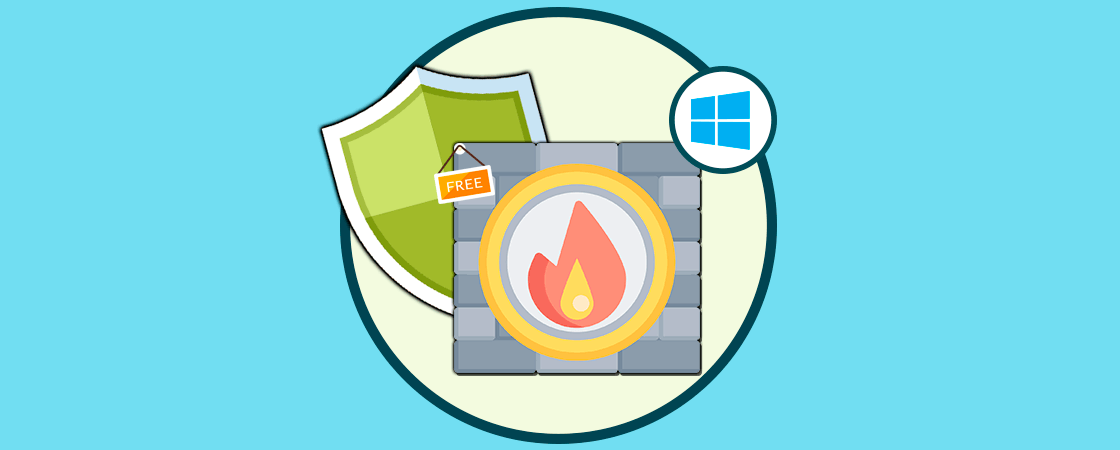
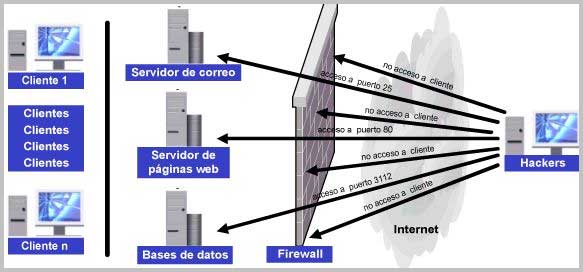

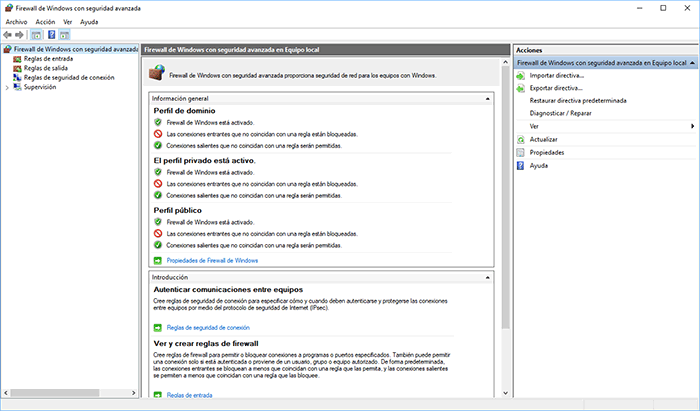

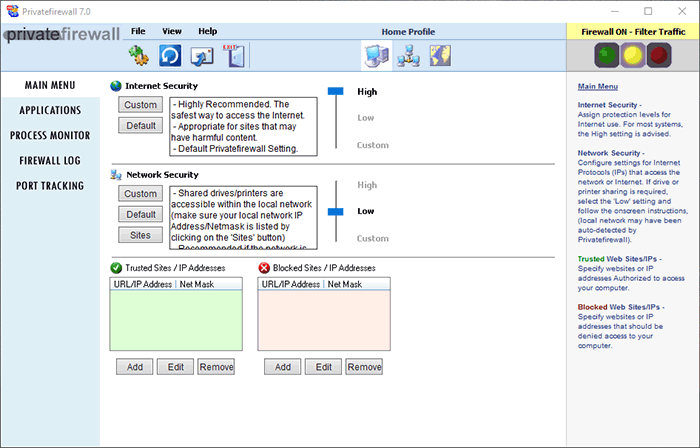

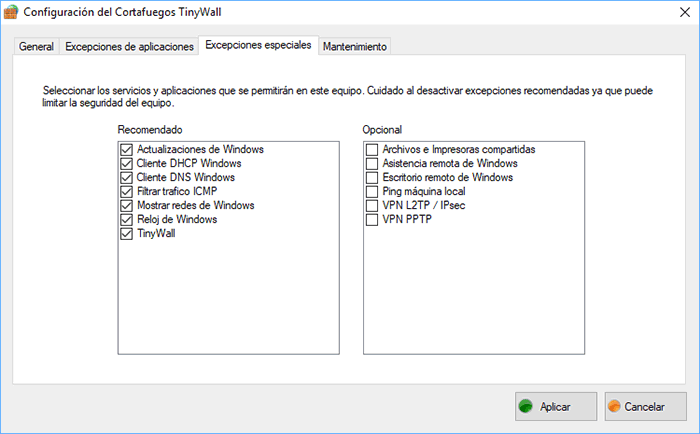

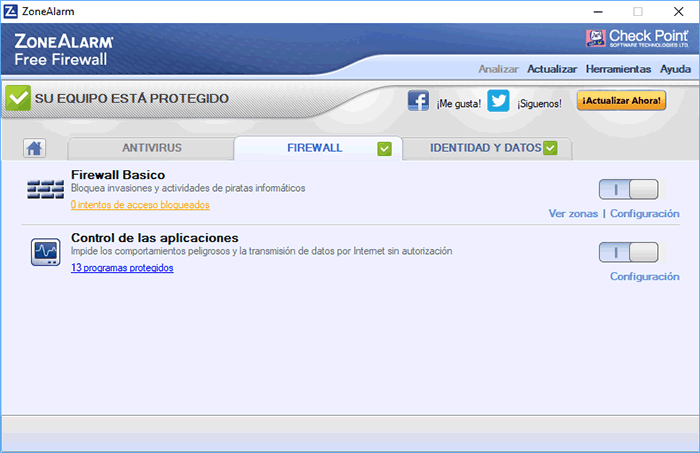

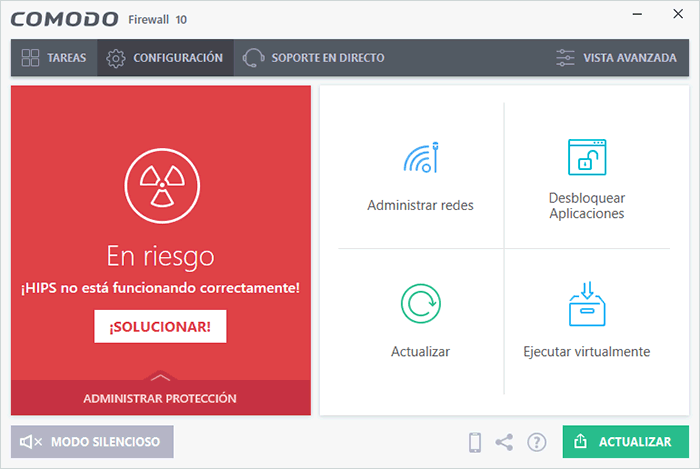

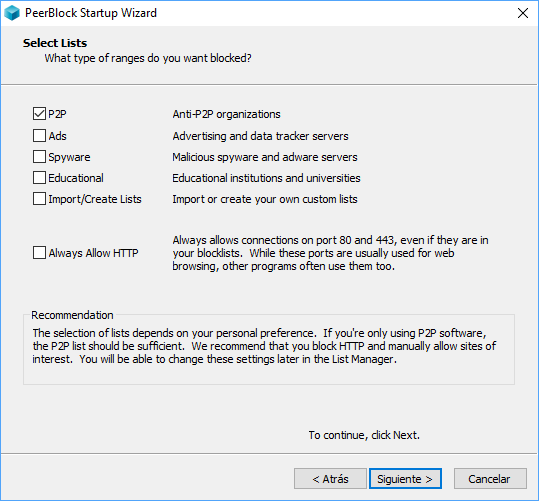

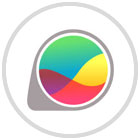
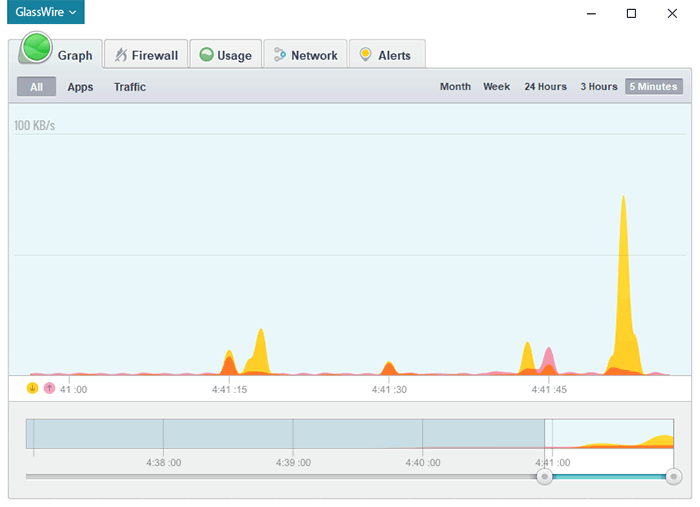



0 Comentarios